TRIMRANGE函数可解决传统表格空值干扰、计算卡顿问题,支持跨软件兼容,搭配“前导” “尾随”新概念优化了大范围数据处理。它能修剪数值序列或指定数组,因此TRIMRANGE函数成为日常数据处理的高频工具。
一、前导与尾随
当我们在表格中输入=A1:B4这类指定范围公式时,数组会正常溢出显示有效内容。但实际操作中,若直接选择整列(如=A:B),会出现两大问题:
- 空值区域自动显示为“0”,干扰数据呈现;
- 整列数据加载会增加软件计算负担,导致表格卡顿。
为解决这一难题,“前导”“尾随”概念应运而生:
- 去除尾随空值:只需将公式改为=A:.B,即可自动剔除范围末尾的空值部分;
- 同时去除前导与尾随空值:在Office中可直接使用=A.:.B,若需跨软件兼容,借助TRIMRANGE函数即可实现。
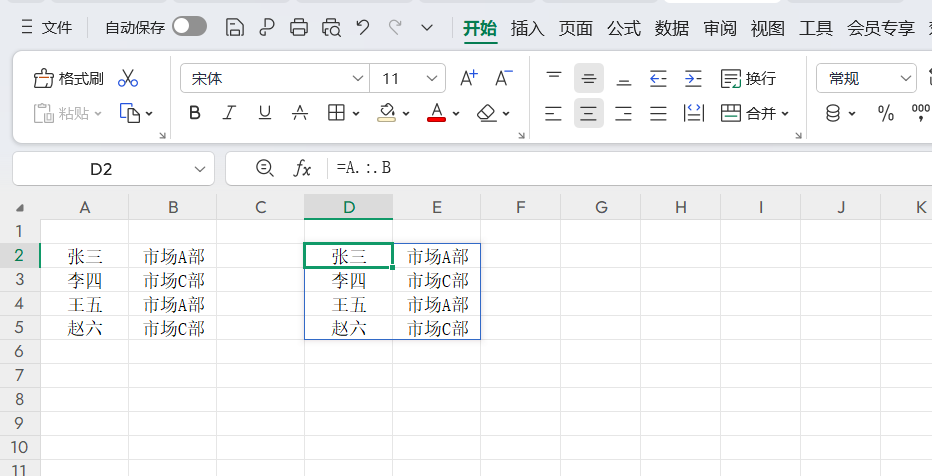
二、函数解析
TRIMRANGE函数在Office和WPS中均可直接使用,操作步骤极为简便:
第一个参数:选择需要处理的目标数据范围;
第二、三参数:默认状态下会自动裁剪前导与尾随空值,无需额外设置;
操作流程:输入完整公式后按下回车,即可完成数据处理。
与传统整列选择不同,该函数不会占用大量计算资源,能显著减少表格卡顿现象,大幅提升数据处理速度。
三、4类实战场景
1.UNIQUE去重防“0”干扰:当左侧数据源需持续更新,使用UNIQUE函数去重时,若选择范围过大,结果区域下方易出现“0”值。此时在公式中添加尾随符号(如=UNIQUE(A:.B)),或套用TRIMRANGE函数,可彻底避免“0”值出现;
2.VSTACK表格合并精准化:合并多个需后续新增数据的表格时,若扩大选择范围,空值会自动转为“0”。在VSTACK函数的每个表格范围中添加尾随符号(如=VSTACK(A1:.B10,C1:.D10)),或直接使用TRIMRANGE函数,可精准合并有效数据;
3.查找近期数据:以往查找最近半年数据用=TAKE(FILTER(A2:B10000,B2:B10000<>””),-6),借助TRIMRANGE函数或尾随符号,可简化公式逻辑,提升筛选效率;
4.GROUPBY汇总免调整:对需持续更新的表格按人员汇总数值时,在GROUPBY函数中搭配尾随符号或TRIMRANGE函数,无需频繁手动调整数据范围,确保汇总结果始终准确。
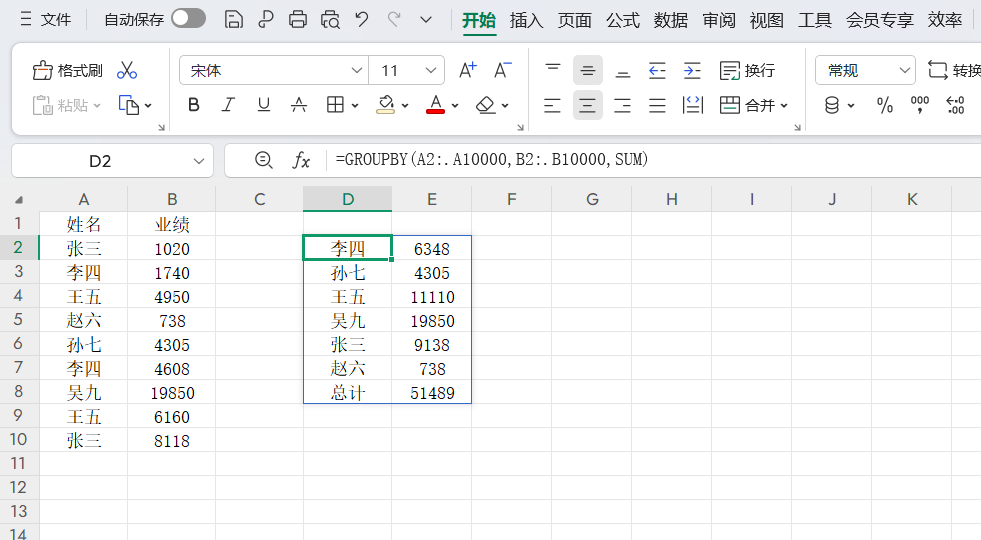
四、函数应用前景
TRIMRANGE函数与前导、尾随概念的结合,为Office和WPS用户带来了数据处理的全新解决方案。它们不仅从根源上解决了动态数据更新中的空值、卡顿问题,更简化了复杂公式的编写逻辑。






